Amazonの「echo(アレクサ)」を、購入しました。
当初は、「Amazon MUSIC」を、楽しむのが目的でしたが、寝室のエアコンのリモコンが壊れたのです。
10年以上前のエアコンで、リモコンが売っていない。
そして、探しても「高い!!」のです。
スマホの無料アプリで、どうにかしようと考えた訳ですが、ナショナル世代(今はパナソニックに統一)のエアコンで、古すぎて、合いそうなアプリが見つかりません。
高いリモコンを買うのであれば「スマートリモコン」で、「IoT」を楽しんだらどうか?
そして「アレクサ」対応であれば、さらに面白くなりそう・・・。
今まで「OK!Google」や「アレクサ」と、呼びかけるのが恥ずかしかったワタクシからすれば、目まぐるしい進歩です!!
そんな訳で、スマートリモコンのデビューです。
スマートリモコンとは?
色々な家電製品などを、スマホ一つで操作する商品です。
専用の照明やTV、エアコンが必要なんじゃないの?
ワタクシも、初めはそう思っていたのですが、専用品でなくてもOKです。
本来の性能や機能を100%使用する場合は、専用品と言うか、各メーカーのアプリを使う必要がありますが、ある程度の操作で大丈夫。と、言うのであれば、スマートリモコンを使うだけで大丈夫です。
エアコンの「オン・オフ」と「温度調整」だけで良いとか、TVの電源を「オン・オフ」だけとか・・・。
実際は、色々なことができますが、とりあえずは、高望みせずに導入してみて下さい。
一度使うと、楽しいですよ。
Amazon echoなど、アレクサやGoogle対応品であれば、声をかけるだけで操作も可能ですし、外出先からの操作もできるようになります。
そして、ワタクシは勘違いしていたのですが、スマホからリモコン操作の電波を飛ばすのではなく、「ハブミニ」からリコモン電波を飛ばします。
機器を操作する為に「アプリ」を使って、インターネット経由で「ハブミニ」に指令を出す。
「総合リモコン管理アプリ」と、でも言えばいいでしょうか?
そして、オプションを加えると、機能が充実していく。
これが「スマートリモコン」です。
「Switch Bot ハブミニ」を購入
スマートリモコンも色々なメーカーが出していて、各メーカーによって、オプションが違ったり、管理画面が違ったりします。
ワタクシが購入したのは
「Switch Bot」です。
なぜか?
安いからです!!
あとは、アナログスイッチと言いましょうか?
壁についてる照明のスイッチや、リモコンが無く、ボタンを物理的に押して操作する、扇風機やサーキュレーターなどの家電製品を、操作できるオプションがあるのです!!
これが購入の決め手となりました。
そう、リモコンが無い商品でも「オン・オフ」ができるのです。
紐を引っ引っ張るタイプの照明を、オンオフしたり、常夜灯にしたりも、工夫次第で可能なオプションです。
遊べそうです。
何にしても「本体」が必要です。
その本体が、この「ミニハブ」になります。
名前からすれば、本体ではなく「オプション品」的な感じで、どれを購入すれば良いのか分かりにくかったですが、この名称の商品が「本体」と、なります。
ちなみに、怒られるかもしれませんが、メーカーHPで商品紹介を見ても、2021年7月時点では、商品の事を理解するのが難しかったです。
お世辞にも「見やすい」とは言い難いですね〜。
開封です!!
本体のパッケージです。
大きさは、タバコをちょっと大きくしたぐらいです。
思いの外、小さいです。
本体と、あまり詳しく書いていない説明書。
電源はUSB電源となるので、使っていないスマホの充電器などで代用です。
本体自体は軽いです。そして、いい意味で?チープさが漂っています。
この本体から、リモコンとしての電波が発射されるので、取り付け位置を考えないと、リモコン電波が遮断される可能性があります。
また、赤外線リモコンになるので、一個で全ての部屋の家電を操作する事は難しいです。
あと、Wi-Fi環境が必要になってくるので、ルーターなどが必要になってきます。
とりあえず、設置場所は後で考えて、セットアップをしていこうと思います。
アプリをダウンロード
スマホで操作するので「Switch Bot」アプリが必要なので、ダウンロードします。
そして起動です。
アカウントの作成が必要なので、手順に沿ってアカウントを作ります。
アカウントを作成したら、本体の登録を行います。
画像の通りですが、本体を登録するには、ホーム画面の右上の「プラス」ボタンをタップします。
登録していないハブミニが検出されると、画面の通りになります。手順に沿って、本体のペアリングボタンを押して、登録します。
無事に登録できると、本体のハブミニを、インターネットに接続する画面になります。
ルーターなどのWi-Fi機器のSSIDとパスワードを入力します。
ネットに接続されて、ハブミニの登録が完了です。
これだけでOKです。
リモコン登録の流れを確認
ワタクシは、エアコンのリモコンが故障したのがきっかけで、このスマートリモコンを導入したのですが、エアコンのリモコン登録は、難易度が高めです(個人的感想)。
エアコン自体が古く、Switch Botのエアコン品番検索でも出てこないエアコンだからかもしれませんが、手探り状態で、細かくエアコン操作をする為には、経験が必要と感じました。
なので、とりあえず「オン・オフ」と「温度調整」「風量調整」が出来たらOKです。
初めから、全ての機能を使えるようにと意気込むと、挫折します。
スマートリモコン自体にも、徐々に慣れていくことが大事です。
ミニハブの名前を「リビング」にしたので、その名称が出ています。
下の「新しいデバイスを追加する」をタップすると、「リビング」と名付けられたミニハブに、何のリモコンを登録するかの画面になります。
該当する家電をタップします。
今回は、とりあえず「テレビ」を選択してみました。
スマートラーニングとは、自動学習?なのかな?
メーカー(Switch Bot)によって用意されているリモコン電波を、登録したいリモコンの赤外線の電波で判断して、このスマートリモコンに登録してくれる。
と、勝手に思っています。
大まかな設定を自動で行ってくれるだけなので、細かい設定は、個別で編集する必要がある。と、言うことですね。
このあたりは、汎用品なので仕方がないです。
これが「面倒」や、個別編集をせずに「使えない」と、考えたりする人は、あまりこういった商品は使用せずに、家電メーカー純正のアプリや商品を使用した方がいいと思います。
リモコン登録が失敗すると、この画面になります。
ここで「カスタマイズ(手動登録)」か「メーカー検索」をしてもOKです。
ワタクシは、テレビのリモコンは、まだ登録していないので、どのような操作感になるのかは、まだ不明です。
登録を行ってから、また、記事を載せようと思います。
とりあえずは、本体設定(登録)が完了しました。
全てを一つの記事に書くと、長くなりすぎるを感じたので、エアコンリモコン登録の回、その他、オプション登録の回。は、別記事で紹介しようと思います。



ではでは・・・

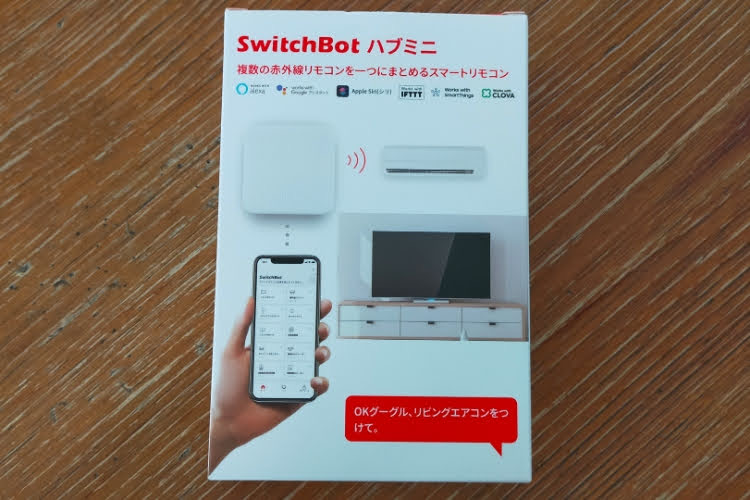
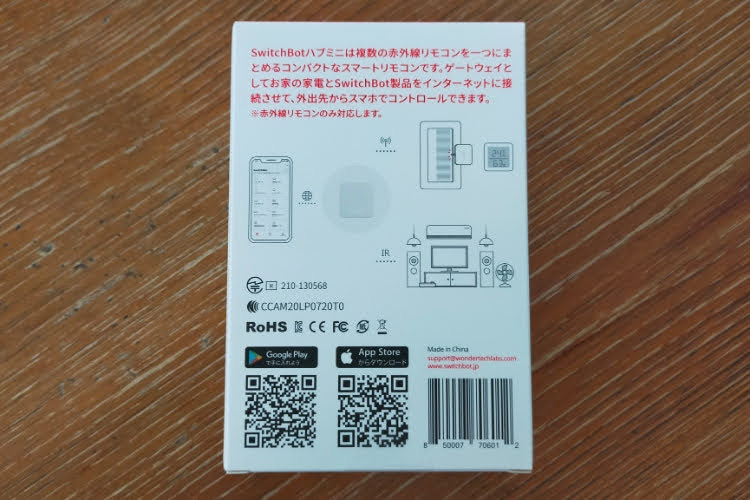




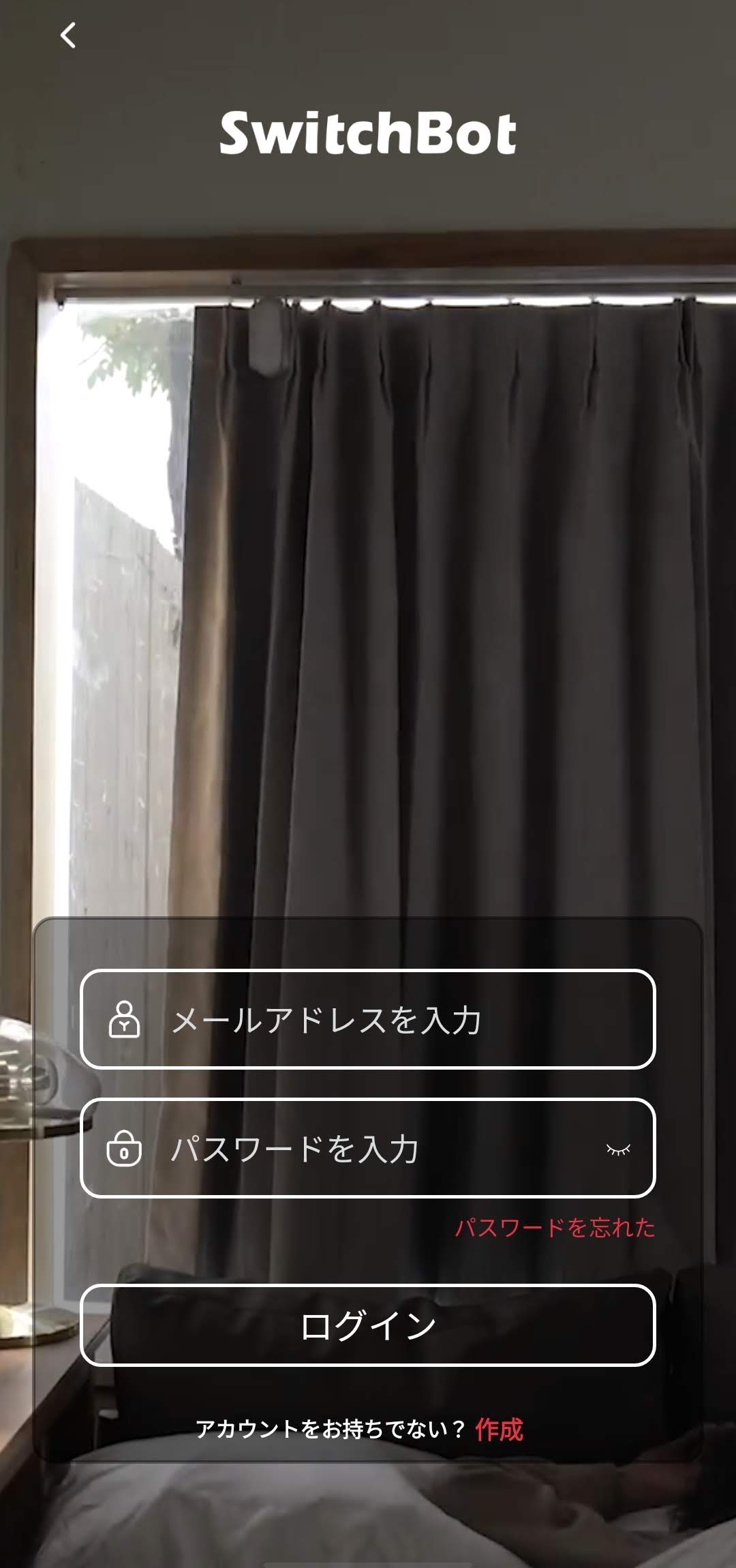


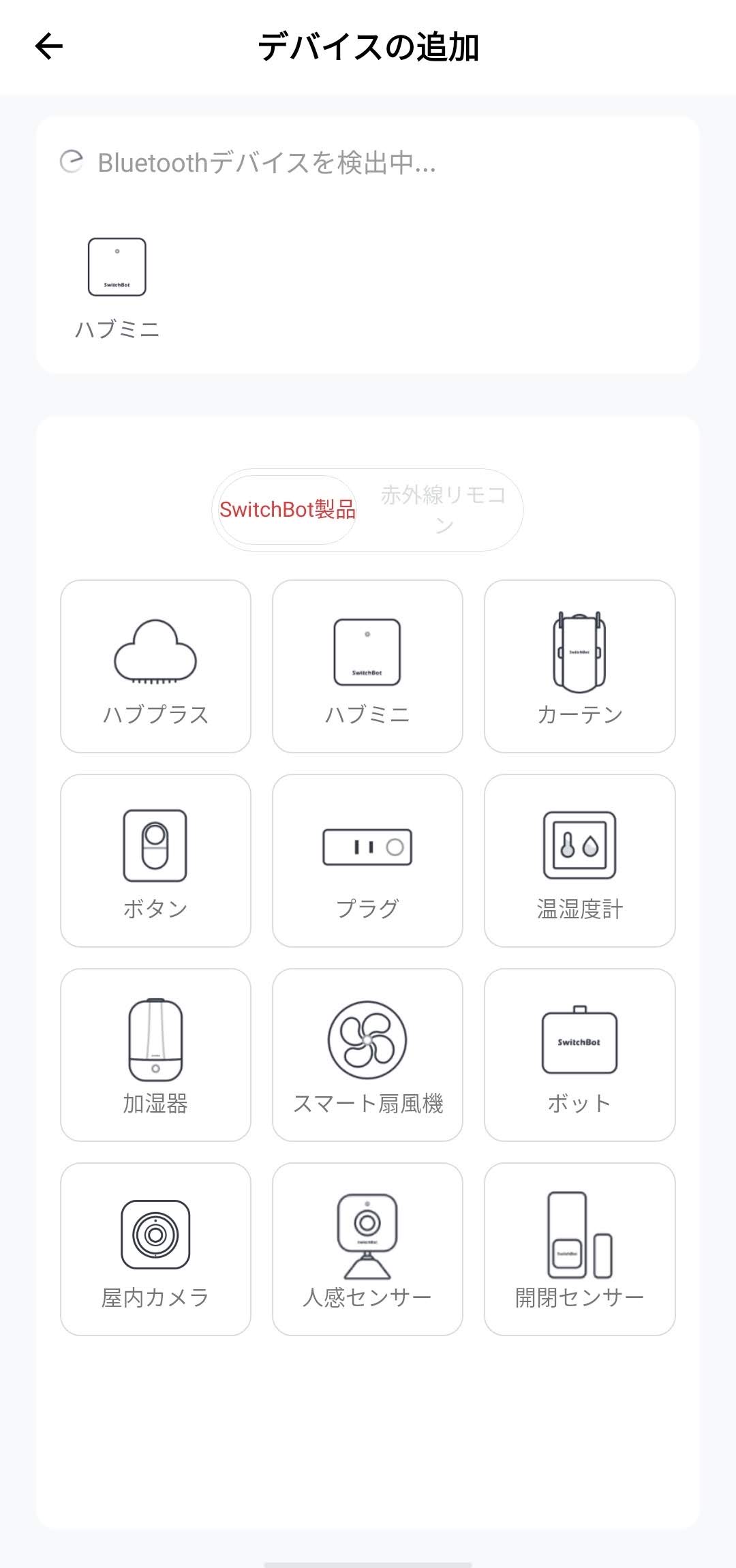
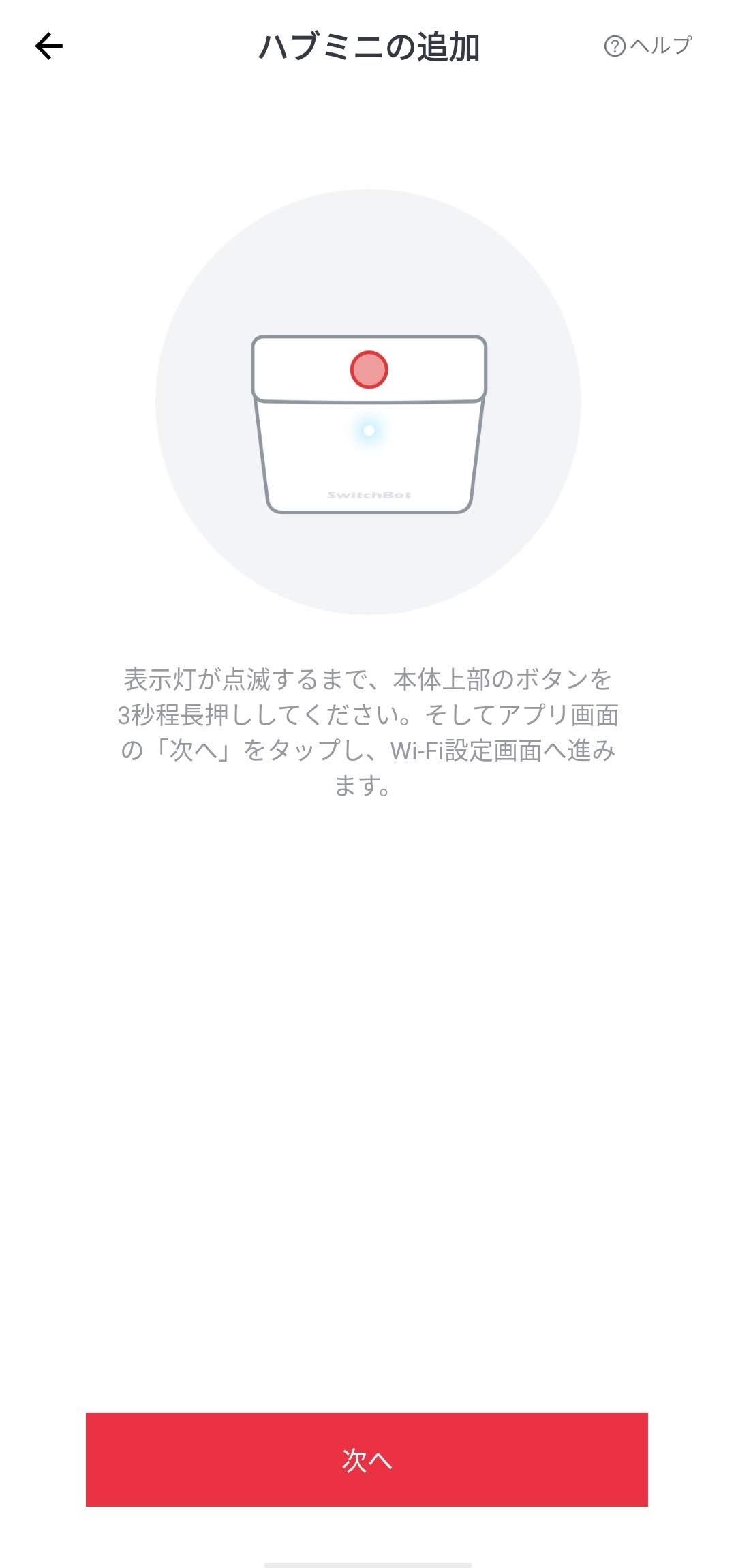
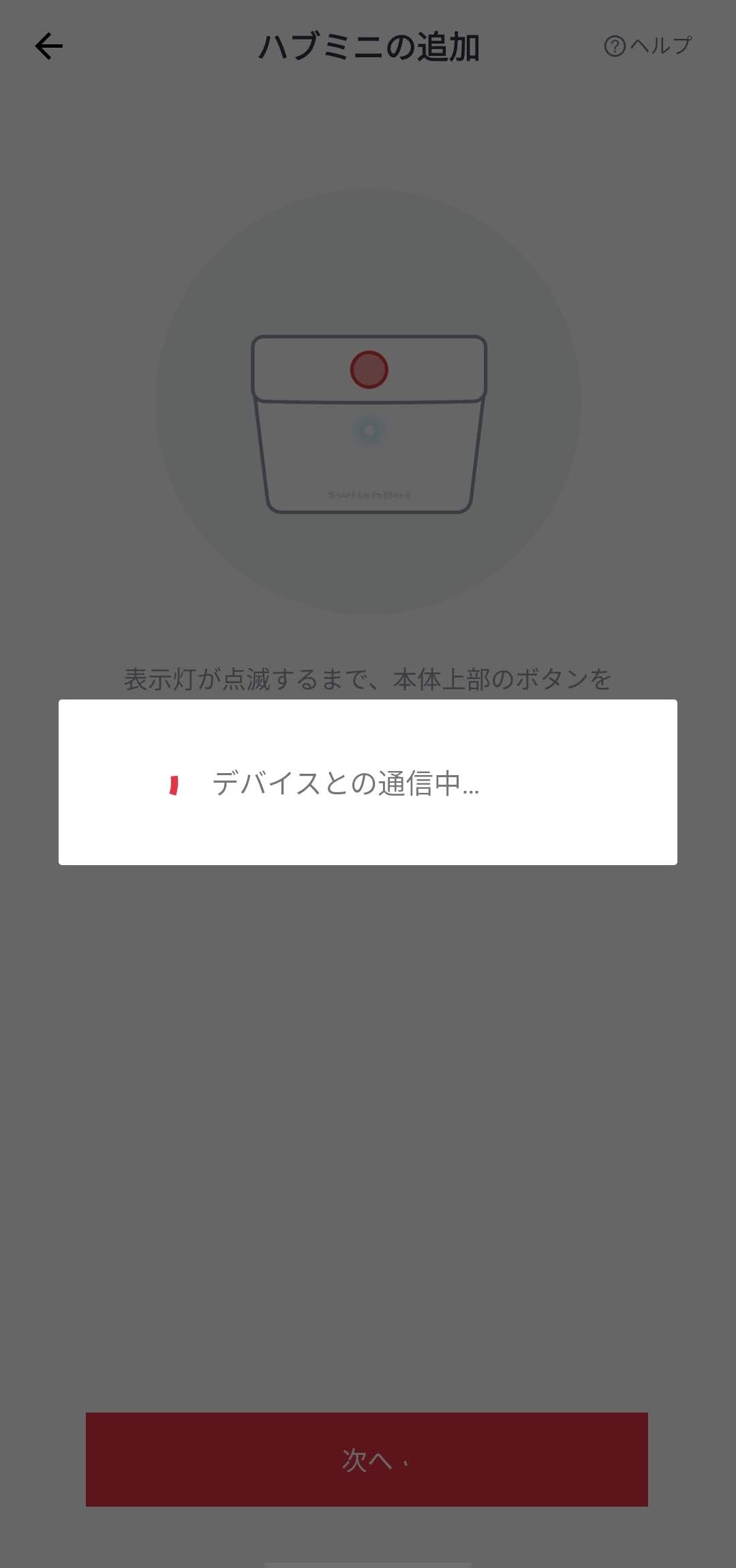


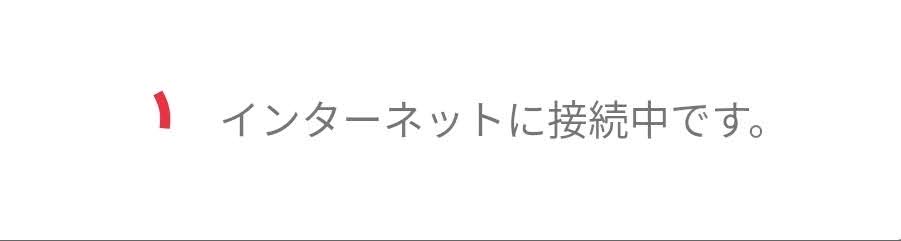
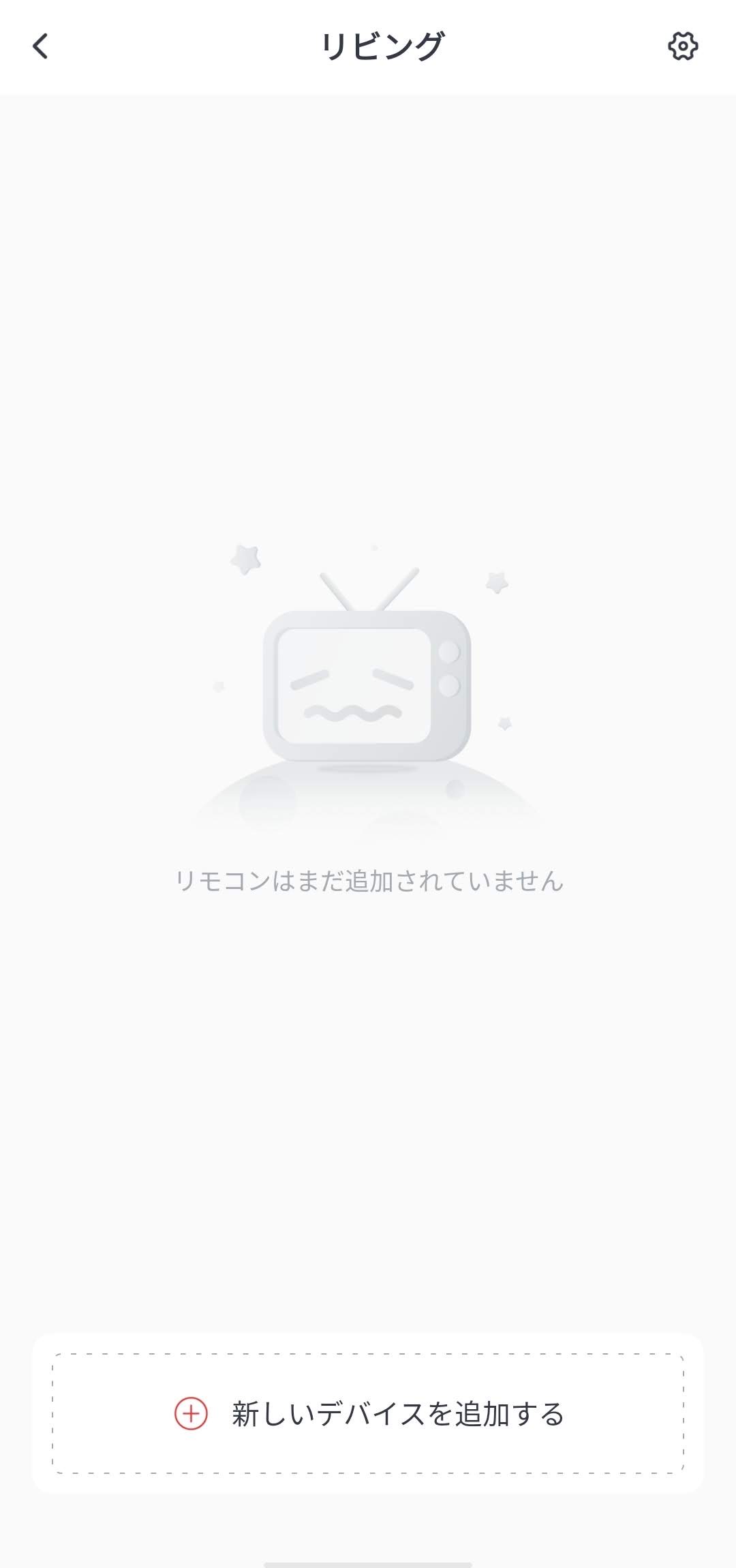

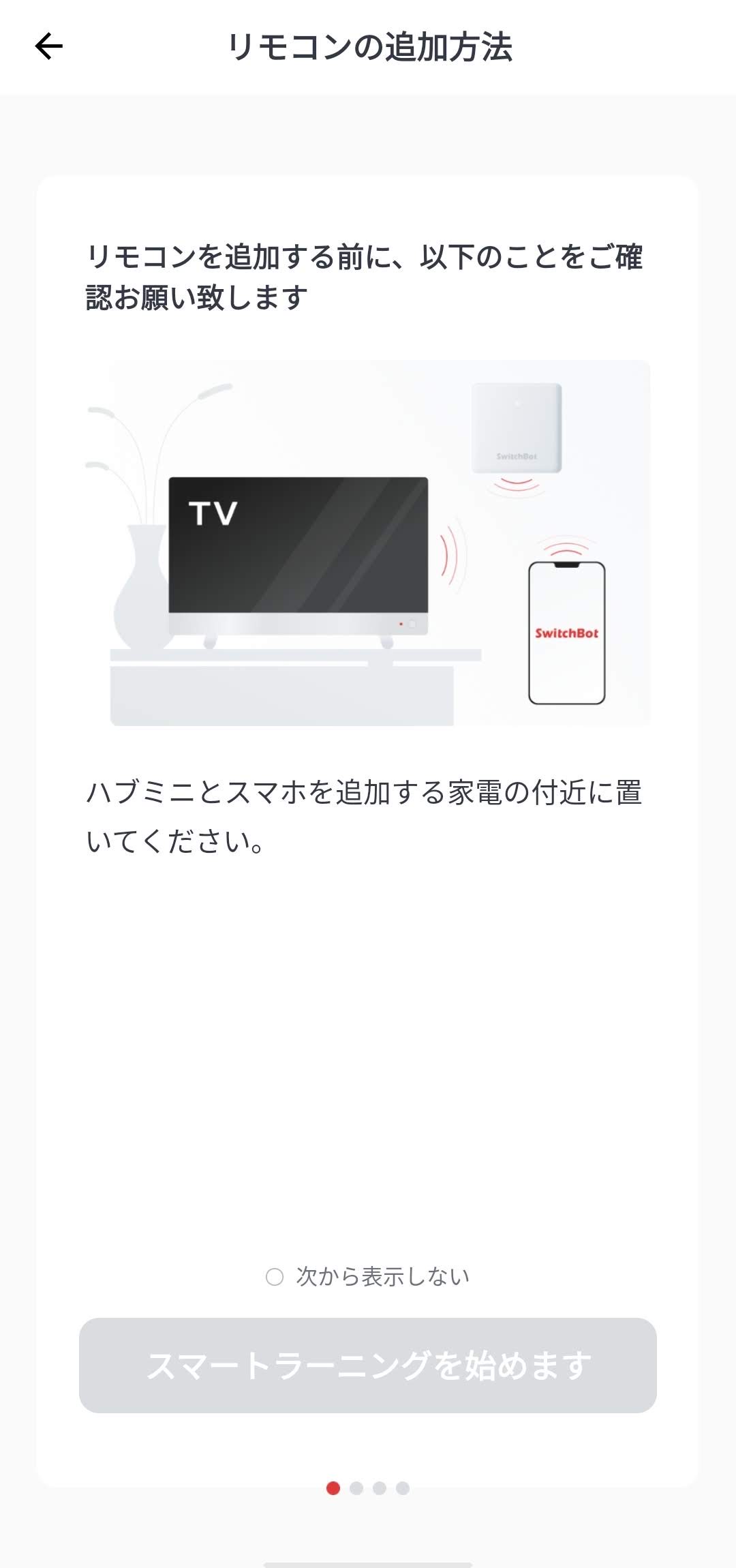
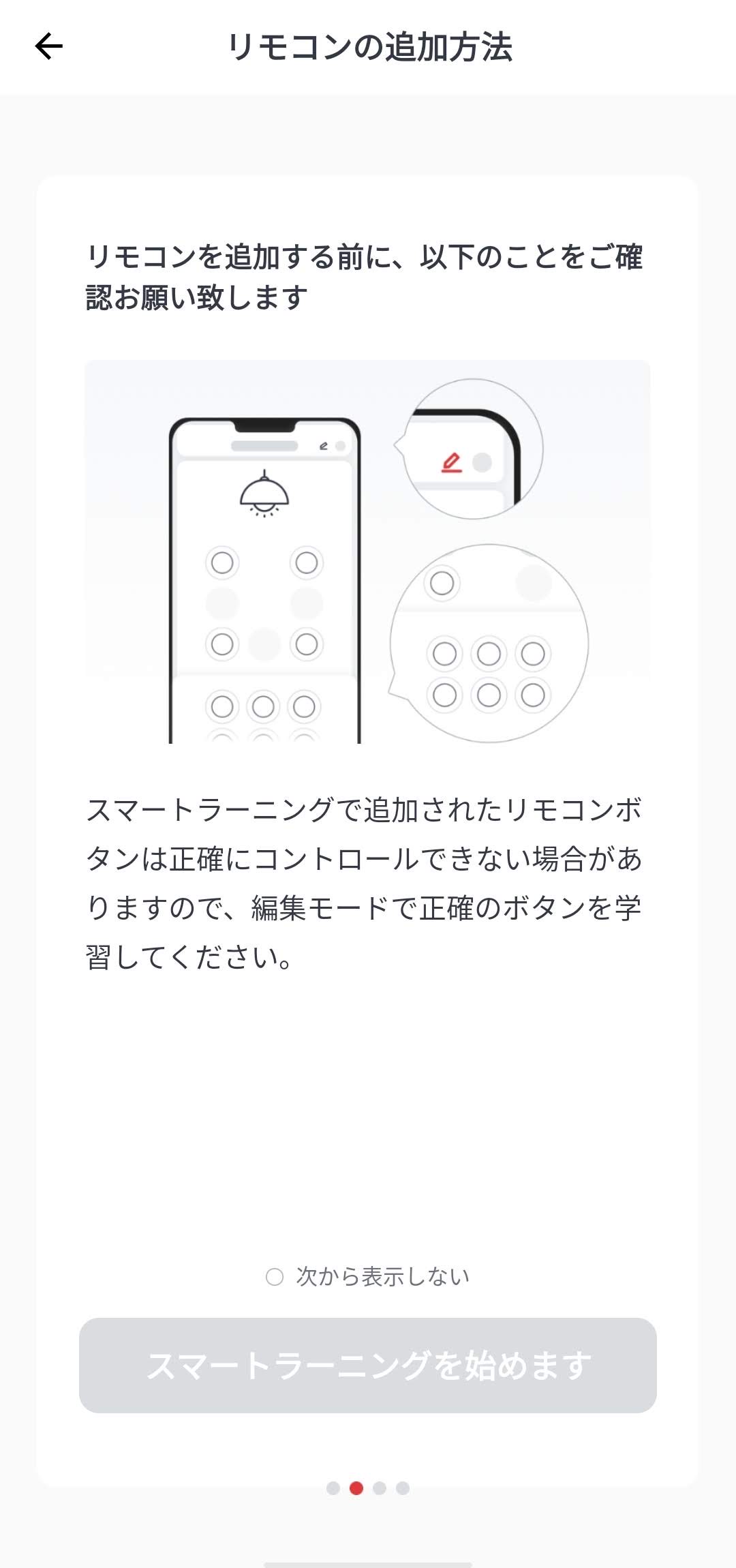
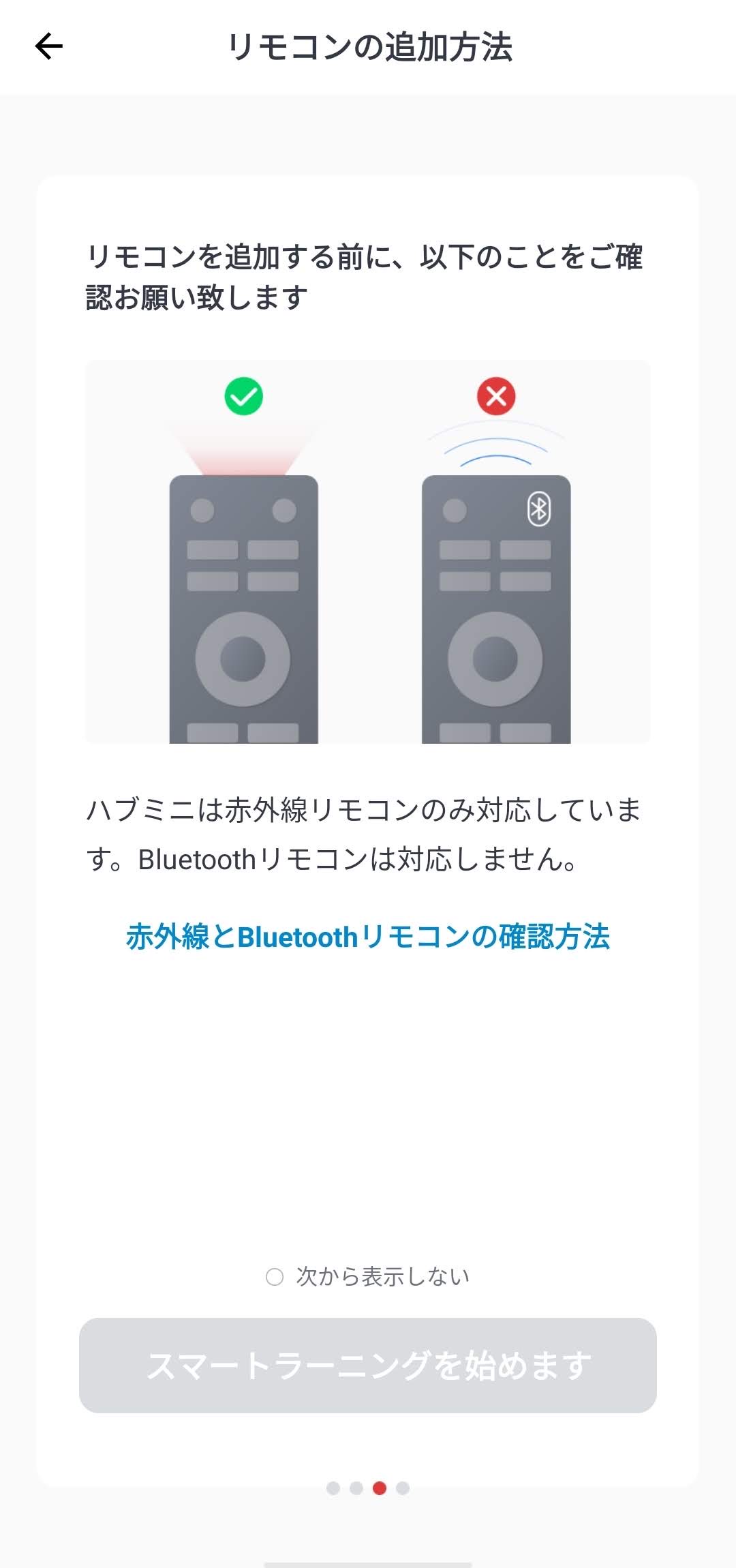

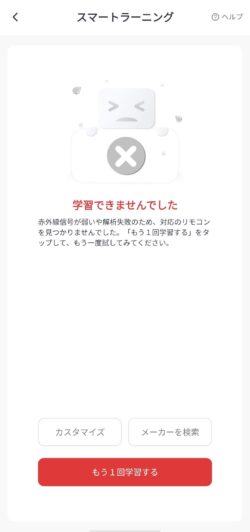

コメント